Installatie van FortiVPN client Windows
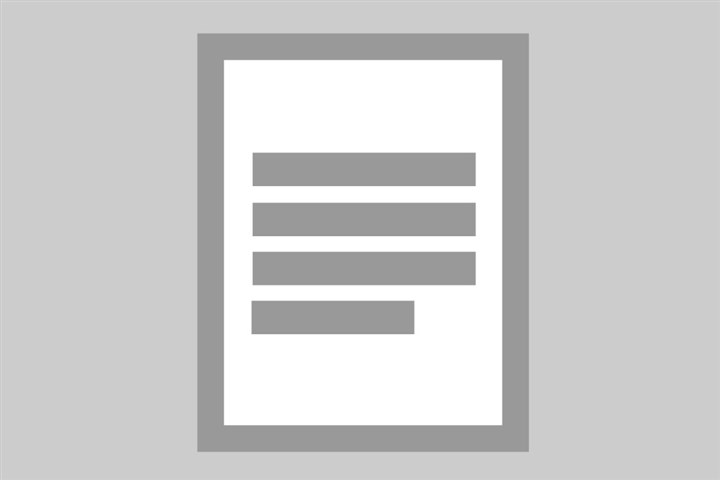
Deze handleiding helpt u bij de installatie van de FortiVPN-client op uw Windows-machine. Deze client is nodig om verbinding te maken met de beveiligde Microdata-omgeving van Microdata. Er is een aparte instructie “Installatie van FortiVPN client macOS”
Voorbereiding en Systeemeisen
Zorg ervoor dat uw systeem voldoet aan de minimale systeemeisen, en dat u beschikt over voldoende rechten om software te installeren.
Als er al een FortiVPN-client op uw systeem is geïnstalleerd, moet deze eerst volledig worden verwijderd voordat u de nieuwe versie installeert.
Benodigde internetconnectiviteit:
- IPSEC en IKE (UDP op poort 500)
- FW1_scv_keep_alive (UDP poort 18233)
- HTTPS (TCP 443)
Installatie FortiVPN
1. Download en installeer de FortiVPN-client
2. Pak het bestand uit
Open de gedownloade .zip en voer het bestand FortiClientUpdate uit.
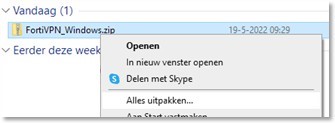
3. Installeer FortiVPN
Voer het bestand FortiClientVPNSetup.exe uit en volg de installatie-instructies.

- Bevestig bij de vraag “Wilt u toestaan dat deze app wijzigingen aan uw apparaat aanbrengt?” met Ja.
- Accepteer de licentieovereenkomst en klik twee keer op Next.

3. Klik op Install en daarna op Finish.

4. Herstart uw computer
Als u niet wordt gevraagd om te herstarten, doe dit dan handmatig.

5. Start de FortiClient VPN
Rechtermuisklik op het Fortinet-icoon in de taakbalk om de VPN-console te openen.


Restore VPN-configuratie
1. Restore VPN-configuratie
- Klik rechtsboven op het sloticoon en, indien gevraagd, vul het wachtwoord in.
- Klik vervolgens rechtsboven op het tandwielicoon en kies Restore.
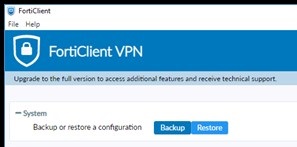
3. Selecteer het configuratiebestand fortinet.conf uit de eerder uitgepakte map en vul het wachtwoord dat u in de e-mail met de “Privacy awareness vragenlijst” van ons hebt ontvangen.

2. Configuratie voltooid
Na succesvolle configuratie verschijnt de melding “Configuration restored successfully”. Klik op OK.

Klik daarna op het huis-icoon om naar het beginscherm te gaan.
Afronding
Hiermee is de installatie en configuratie van de FortiVPN-client afgerond. U kunt nu een VPN-verbinding op zetten op uw Windows-machine. Er is een aparte instructie voor het inloggen op de BM-omgeving.